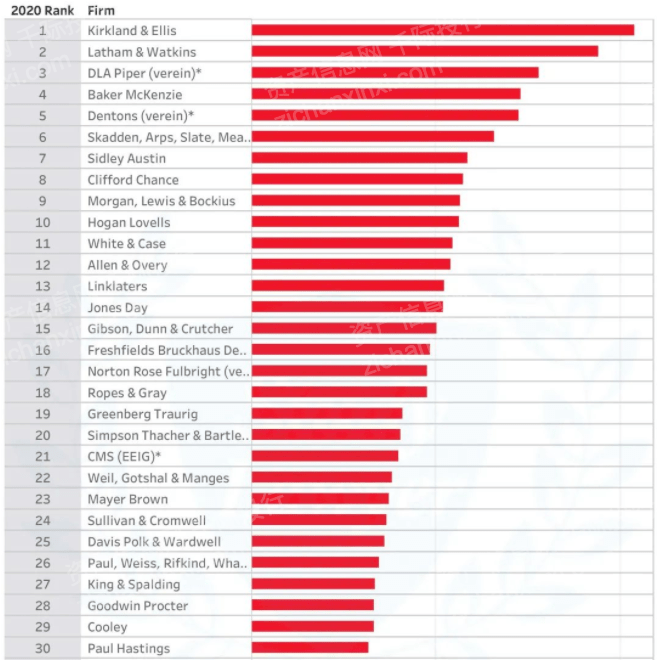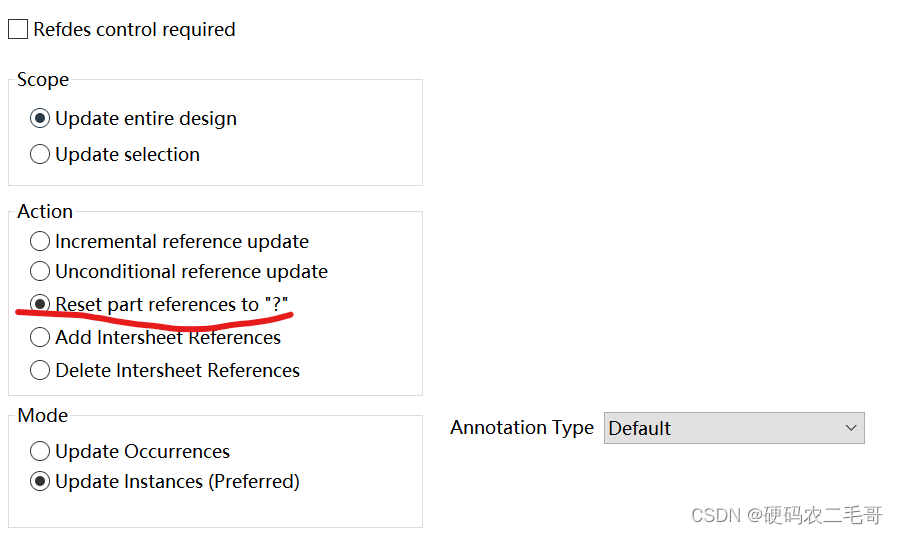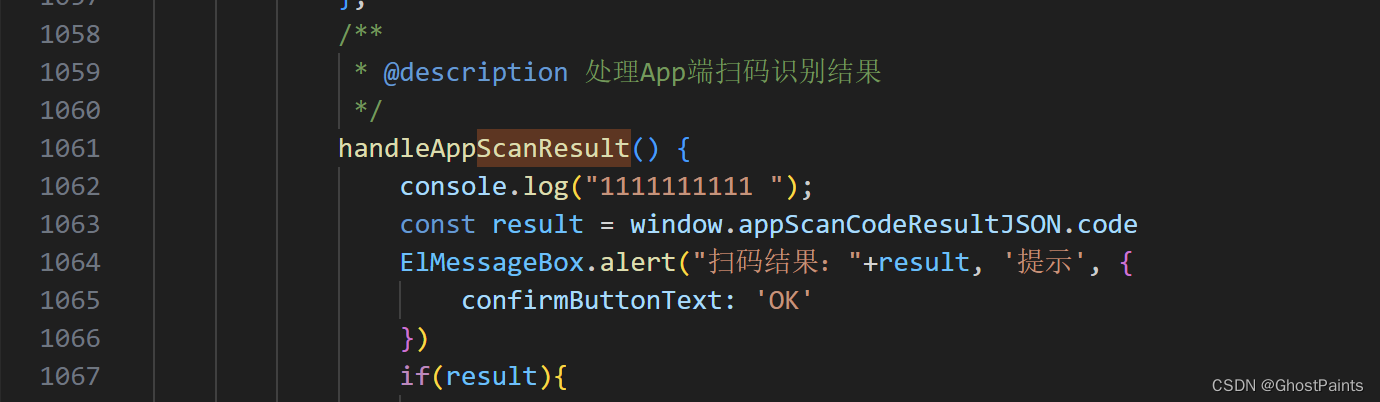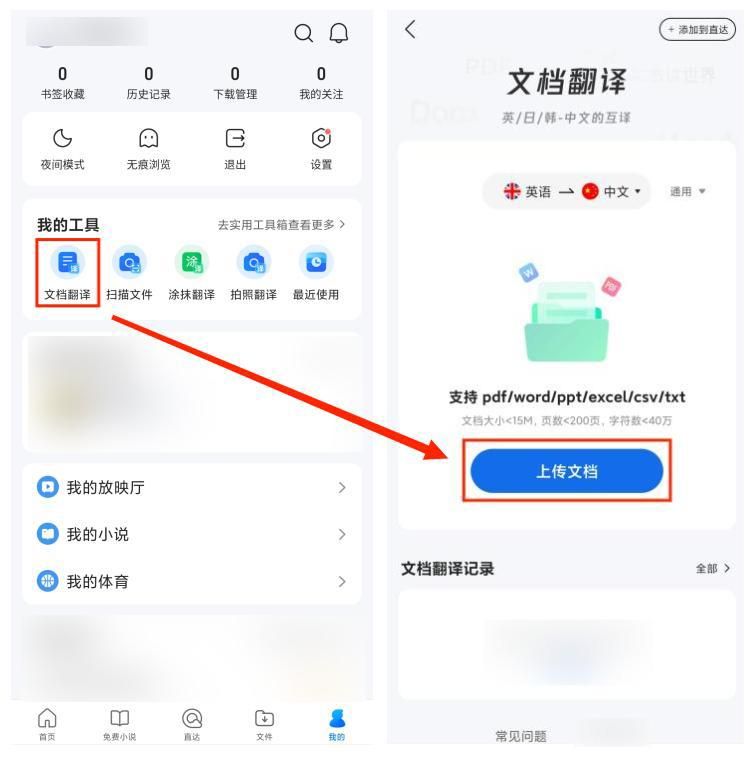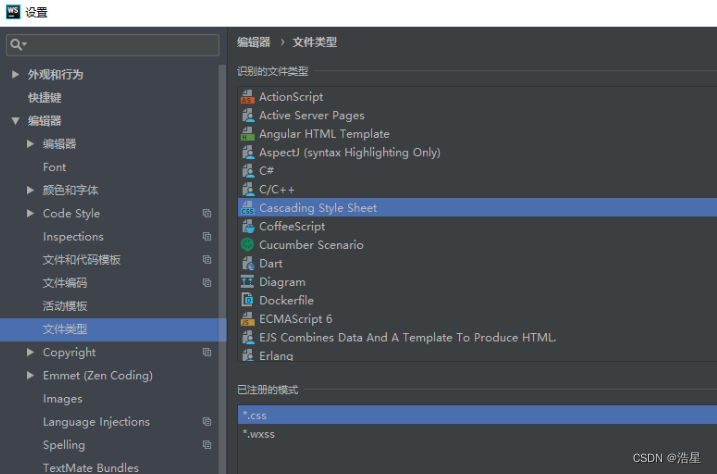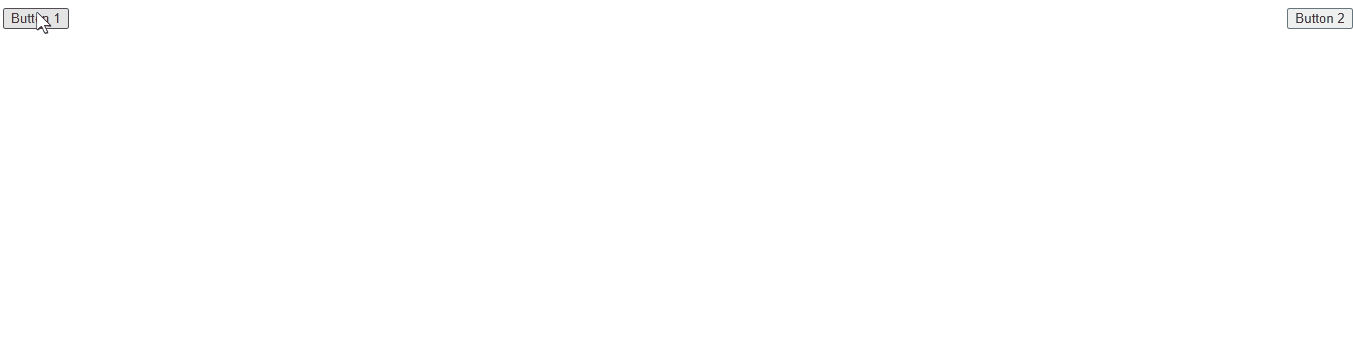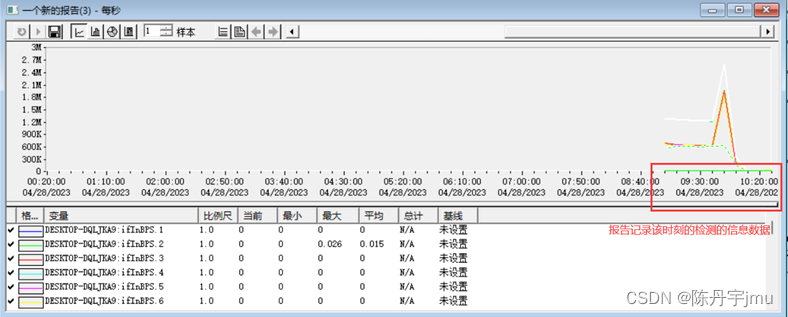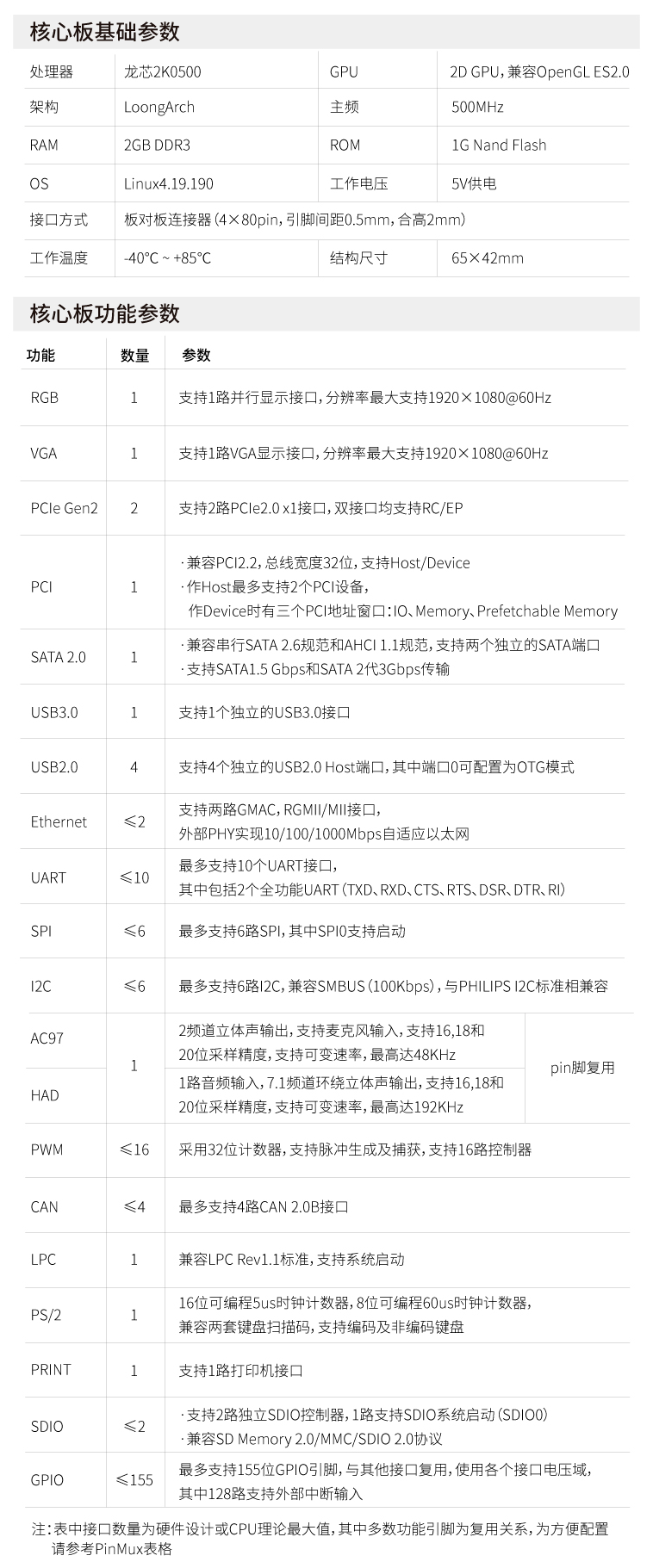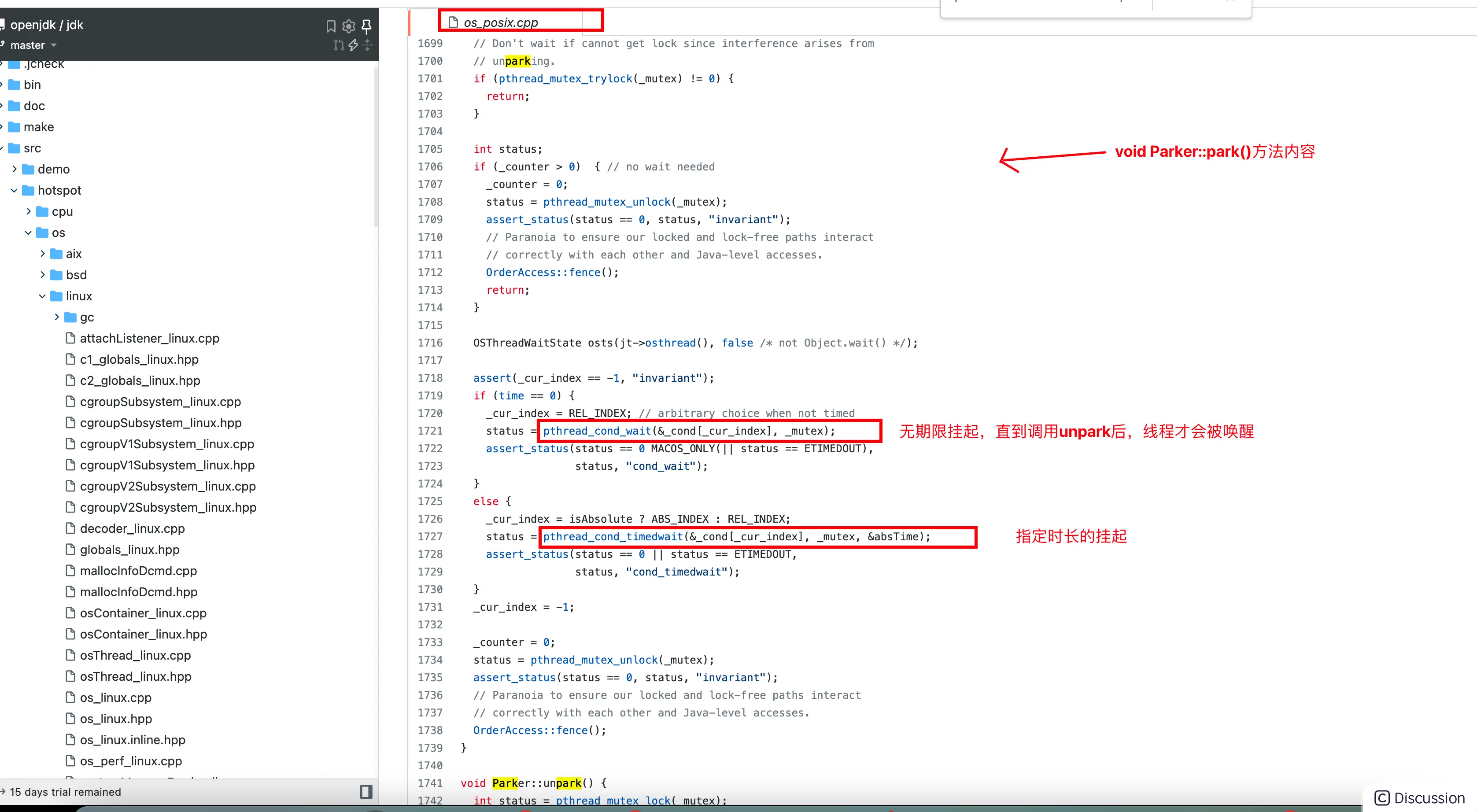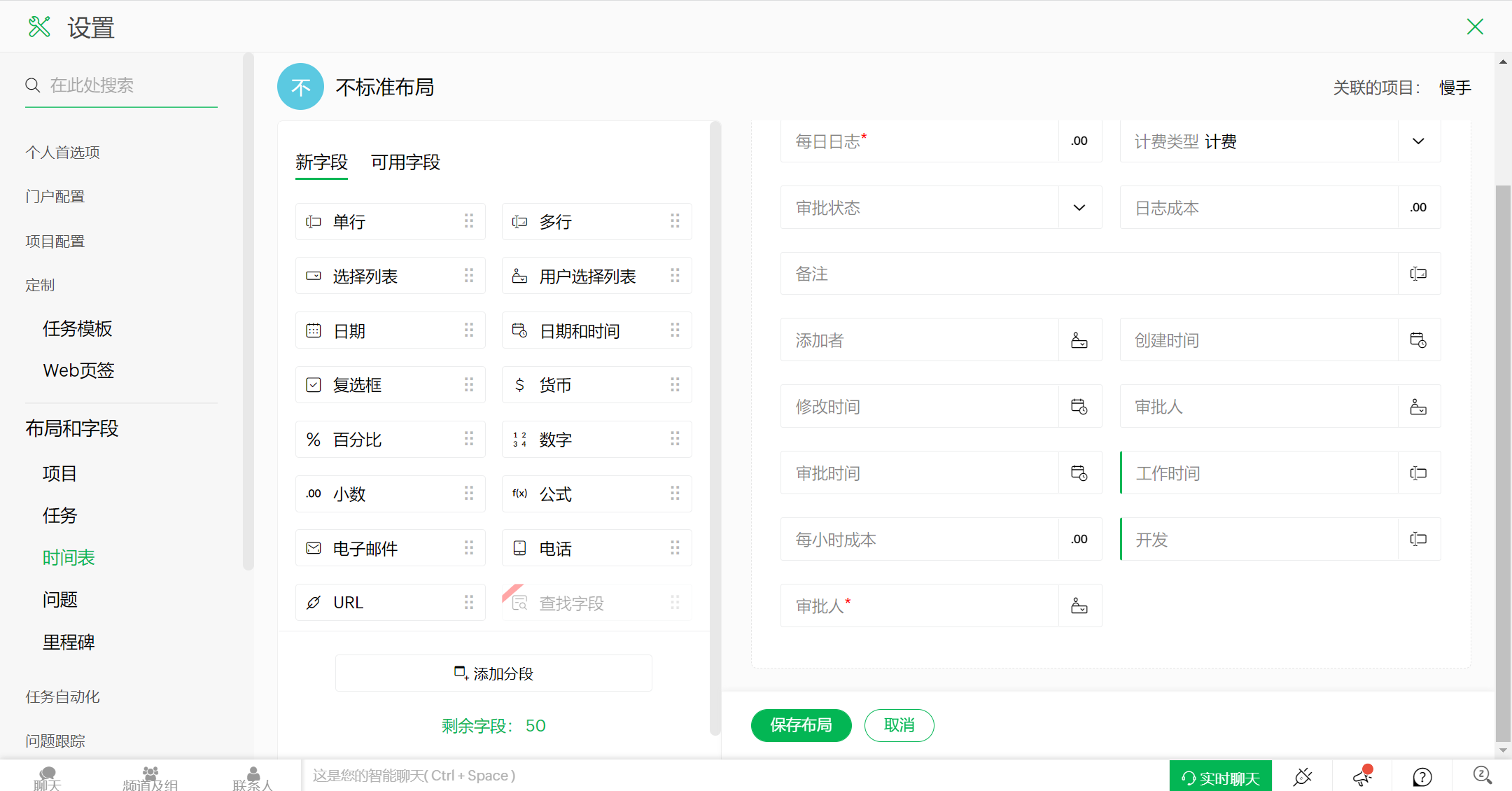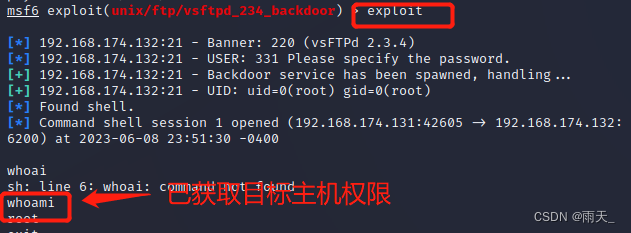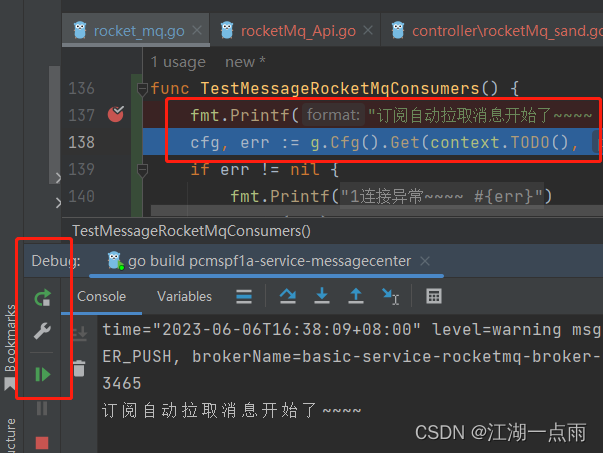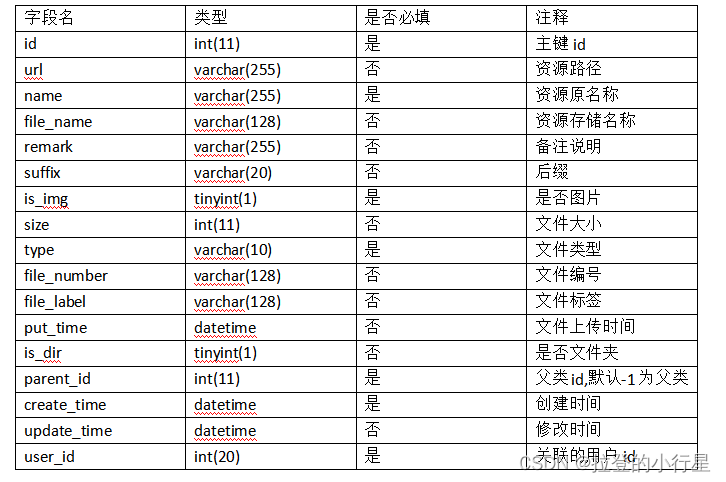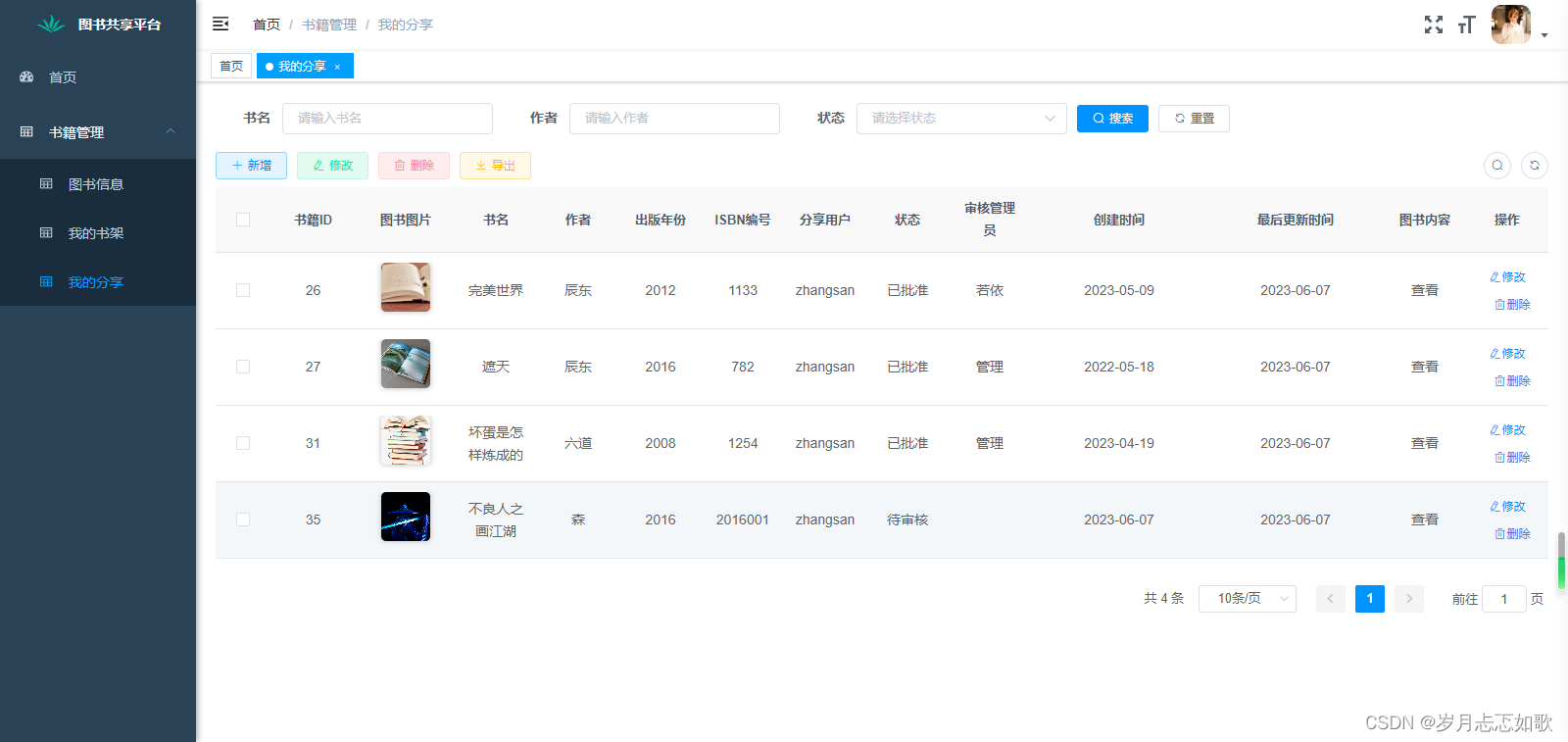什么是minio
MinIO是一个基于Go实现的高性能、兼容S3协议的对象存储。它采用GNU AGPL v3开源协议,项目地址是https://github.com/minio/minio。
引用官网:
MinIO是根据GNU Affero通用公共许可证v3.0发布的高性能对象存储。它与Amazon S3云存储服务兼容。使用MinIO构建用于机器学习,分析和应用程序数据工作负载的高性能基础架构。
官网地址:
https://min.io/
文档地址:
https://docs.min.io/
一. 使用docker 搭建minio 服务
GNU / Linux和macOS
docker run -p 9000:9000 \
--name minio1 \
-v /mnt/data:/data \
-e "MINIO_ROOT_USER=AKIAIOSFODNN7EXAMPLE" \
-e "MINIO_ROOT_PASSWORD=wJalrXUtnFEMI/K7MDENG/bPxRfiCYEXAMPLEKEY" \
minio/minio server /data
windows
docker run -p 9000:9000 \
--name minio1 \
-v D:\data:/data \
-e "MINIO_ROOT_USER=AKIAIOSFODNN7EXAMPLE" \
-e "MINIO_ROOT_PASSWORD=wJalrXUtnFEMI/K7MDENG/bPxRfiCYEXAMPLEKEY" \
minio/minio server /data
-
MINIO_ROOT_USER:为用户key -
MINIO_ROOT_PASSWORD:为用户密钥
以上搭建的都是单机版的。想要了解分布式 的方式请查看官网文档。

这就是在win的docker上运行的。
更多开源项目:https://www.yoodb.com/projects/springboot-user-manger.html
当启动后在浏览器访问http://localhost:9000就可以访问minio的图形化界面了,如图所示:
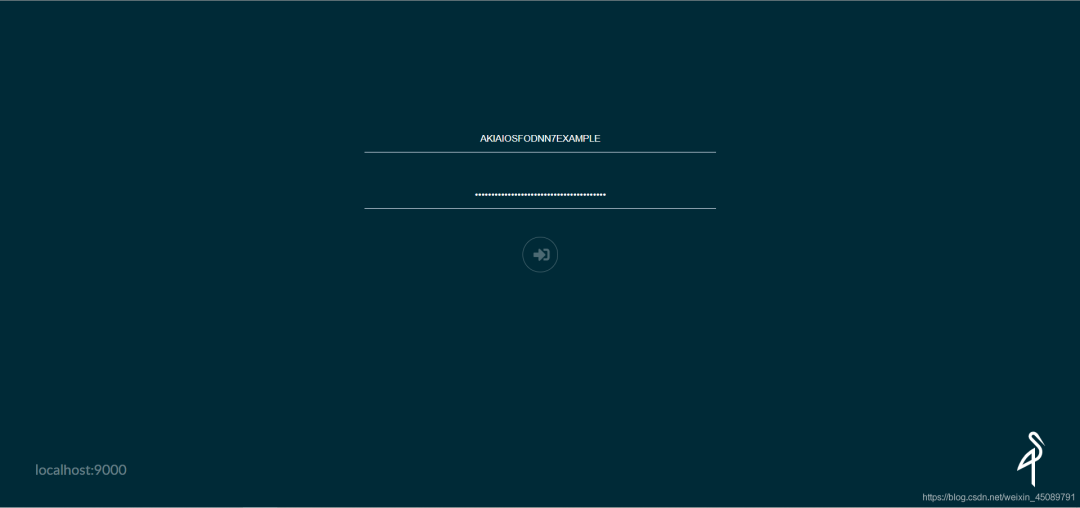

二. 下面开始搭建springboot 环境
初始化一个springboot项目大家都会,这里不多做介绍。
主要是介绍需要引入的依赖:
<!-- thymeleaf模板渲染引擎-->
<dependency>
<groupId>org.springframework.boot</groupId>
<artifactId>spring-boot-starter-thymeleaf</artifactId>
</dependency>
<!-- 操作minio的java客户端-->
<dependency>
<groupId>io.minio</groupId>
<artifactId>minio</artifactId>
<version>8.2.1</version>
</dependency>
<!-- lombok插件-->
<dependency>
<groupId>org.projectlombok</groupId>
<artifactId>lombok</artifactId>
<optional>true</optional>
</dependency>
依赖可以官方文档里找:https://docs.min.io/docs/java-client-quickstart-guide.html
下面介绍配置文件:
spring:
servlet:
multipart:
max-file-size: 10MB
max-request-size: 10MB
#minio配置
minio:
access-key: AKIAIOSFODNN7EXAMPLE #key就是docker初始化是设置的,密钥相同
secret-key: wJalrXUtnFEMI/K7MDENG/bPxRfiCYEXAMPLEKEY
url: http://localhost:9000
bucket-name: wdhcr
thymeleaf:
cache: false
创建minio的配置类:
@Configuration
@ConfigurationProperties(prefix = "spring.minio")
@Data
public class MinioConfiguration {
private String accessKey;
private String secretKey;
private String url;
private String bucketName;
@Bean
public MinioClient minioClient() {
return MinioClient.builder()
.endpoint(url)
.credentials(accessKey, secretKey)
.build();
}
}
使用配置属性绑定进行参数绑定,并初始化一个minio client对象放入容器中。
下面就是我封装的minio client 操作minio的简单方法的组件。
@Component
public class MinioComp {
@Autowired
private MinioClient minioClient;
@Autowired
private MinioConfiguration configuration;
/**
* @description: 获取上传临时签名,公众 号Java精选
* @dateTime: 2021/5/13 14:12
*/
public Map getPolicy(String fileName, ZonedDateTime time) {
PostPolicy postPolicy = new PostPolicy(configuration.getBucketName(), time);
postPolicy.addEqualsCondition("key", fileName);
try {
Map<String, String> map = minioClient.getPresignedPostFormData(postPolicy);
HashMap<String, String> map1 = new HashMap<>();
map.forEach((k,v)->{
map1.put(k.replaceAll("-",""),v);
});
map1.put("host",configuration.getUrl()+"/"+configuration.getBucketName());
return map1;
} catch (ErrorResponseException e) {
e.printStackTrace();
} catch (InsufficientDataException e) {
e.printStackTrace();
} catch (InternalException e) {
e.printStackTrace();
} catch (InvalidKeyException e) {
e.printStackTrace();
} catch (InvalidResponseException e) {
e.printStackTrace();
} catch (IOException e) {
e.printStackTrace();
} catch (NoSuchAlgorithmException e) {
e.printStackTrace();
} catch (ServerException e) {
e.printStackTrace();
} catch (XmlParserException e) {
e.printStackTrace();
}
return null;
}
/**
* @description: 获取上传文件的url,公众 号Java精选,有惊喜!
* @dateTime: 2021/5/13 14:15
*/
public String getPolicyUrl(String objectName, Method method, int time, TimeUnit timeUnit) {
try {
return minioClient.getPresignedObjectUrl(GetPresignedObjectUrlArgs.builder()
.method(method)
.bucket(configuration.getBucketName())
.object(objectName)
.expiry(time, timeUnit).build());
} catch (ErrorResponseException e) {
e.printStackTrace();
} catch (InsufficientDataException e) {
e.printStackTrace();
} catch (InternalException e) {
e.printStackTrace();
} catch (InvalidKeyException e) {
e.printStackTrace();
} catch (InvalidResponseException e) {
e.printStackTrace();
} catch (IOException e) {
e.printStackTrace();
} catch (NoSuchAlgorithmException e) {
e.printStackTrace();
} catch (XmlParserException e) {
e.printStackTrace();
} catch (ServerException e) {
e.printStackTrace();
}
return null;
}
/**
* @description: 上传文件
* @dateTime: 2021/5/13 14:17
*/
public void upload(MultipartFile file, String fileName) {
// 使用putObject上传一个文件到存储桶中。
try {
InputStream inputStream = file.getInputStream();
minioClient.putObject(PutObjectArgs.builder()
.bucket(configuration.getBucketName())
.object(fileName)
.stream(inputStream, file.getSize(), -1)
.contentType(file.getContentType())
.build());
} catch (ErrorResponseException e) {
e.printStackTrace();
} catch (InsufficientDataException e) {
e.printStackTrace();
} catch (InternalException e) {
e.printStackTrace();
} catch (InvalidKeyException e) {
e.printStackTrace();
} catch (InvalidResponseException e) {
e.printStackTrace();
} catch (IOException e) {
e.printStackTrace();
} catch (NoSuchAlgorithmException e) {
e.printStackTrace();
} catch (ServerException e) {
e.printStackTrace();
} catch (XmlParserException e) {
e.printStackTrace();
}
}
/**
* @description: 根据filename获取文件访问地址
* @dateTime: 2021/5/17 11:28
*/
public String getUrl(String objectName, int time, TimeUnit timeUnit) {
String url = null;
try {
url = minioClient.getPresignedObjectUrl(GetPresignedObjectUrlArgs.builder()
.method(Method.GET)
.bucket(configuration.getBucketName())
.object(objectName)
.expiry(time, timeUnit).build());
} catch (ErrorResponseException e) {
e.printStackTrace();
} catch (InsufficientDataException e) {
e.printStackTrace();
} catch (InternalException e) {
e.printStackTrace();
} catch (InvalidKeyException e) {
e.printStackTrace();
} catch (InvalidResponseException e) {
e.printStackTrace();
} catch (IOException e) {
e.printStackTrace();
} catch (NoSuchAlgorithmException e) {
e.printStackTrace();
} catch (XmlParserException e) {
e.printStackTrace();
} catch (ServerException e) {
e.printStackTrace();
}
return url;
}
}
简单说明:
-
使用MultipartFile接收前端文件流,再上传到minio。
-
构建一个formData的签名数据,给前端,让前端之前上传到minio。
-
构建一个可以上传的临时URL给前端,前端通过携带文件请求该URL进行上传。
-
使用filename请求服务端获取临时访问文件的URL。(最长时间为7 天,想要永久性访问,需要其他设置,这里不做说明。)
-
推荐,公众 号Java精选,回复java面试,获取面试资料,支持在线刷题。
下面展示页面html,使用的是VUE+element-ui进行渲染。
<!DOCTYPE html>
<html>
<head>
<meta charset="UTF-8">
<!-- import CSS -->
<link rel="stylesheet" href="https://unpkg.com/element-ui/lib/theme-chalk/index.css">
<title>上传图片</title>
</head>
<body>
<div id="app">
<el-row :gutter="2">
<el-col :span="8">
<div class="div-center-class">
<div class="">
<center><h3>传统上传</h3></center>
<el-upload
class="upload-demo"
action="#"
drag
:http-request="uploadHandle">
<i class="el-icon-upload"></i>
<div class="el-upload__text">将文件拖到此处,或<em>点击上传</em></div>
<div class="el-upload__tip" slot="tip">只能上传jpg/png文件,且不超过500kb</div>
</el-upload>
<div v-if="imgUrl">
<img :src="imgUrl" style="width: 40px;height: 40px"></img>
</div>
</div>
</div>
</el-col>
<el-col :span="8">
<div class="div-center-class">
<div class="">
<center><h3>前端formData直传</h3></center>
<el-upload
class="upload-demo"
action="#"
drag
:http-request="httpRequestHandle">
<i class="el-icon-upload"></i>
<div class="el-upload__text">将文件拖到此处,或<em>点击上传</em></div>
<div class="el-upload__tip" slot="tip">只能上传jpg/png文件,且不超过500kb</div>
</el-upload>
<div v-if="directUrl">
<img :src="directUrl" style="width: 40px;height: 40px"></img>
</div>
</div>
</div>
</el-col>
<el-col :span="8">
<div class="div-center-class">
<div class="">
<center><h3>前端Url直传</h3></center>
<el-upload
class="upload-demo"
action="#"
drag
:http-request="UrlUploadHandle">
<i class="el-icon-upload"></i>
<div class="el-upload__text">将文件拖到此处,或<em>点击上传</em></div>
<div class="el-upload__tip" slot="tip">只能上传jpg/png文件,且不超过500kb</div>
</el-upload>
<div v-if="uploadUrl">
<img :src="uploadUrl" style="width: 40px;height: 40px"></img>
</div>
</div>
</div>
</el-col>
</el-row>
</div>
</body>
<!-- import Vue before Element -->
<script src="https://unpkg.com/vue/dist/vue.js"></script>
<!-- import JavaScript -->
<script src="https://unpkg.com/element-ui/lib/index.js"></script>
<!--import axios -->
<script src="https://unpkg.com/axios/dist/axios.min.js"></script>
<script>
new Vue({
el: '#app',
data: function () {
return {
imgUrl: '',
directUrl: '',
uploadUrl: ''
}
},
methods: {
uploadHandle(options) {
let {file} = options;
this.traditionPost(file);
},
traditionPost(file) {
_that = this
const form = new FormData();
form.append("fileName", file.name);
form.append("file", file);
this.axiosPost("post", "/upload", form).then(function (res) {
if (res.status === 200) {
_that.imgUrl = res.data.data
} else {
alert("上传失败!")
}
})
},
getpolicy(file) {
_that = this
axios.get('policy?fileName=' + file.name)
.then(function (response) {
let {xamzalgorithm, xamzcredential, policy, xamzsignature, xamzdate, host} = response.data.data;
let formData = new FormData();
formData.append("key", file.name);
formData.append("x-amz-algorithm", xamzalgorithm); // 让服务端返回200,不设置则默认返回204。
formData.append("x-amz-credential", xamzcredential);
formData.append("policy", policy);
formData.append("x-amz-signature", xamzsignature);
formData.append("x-amz-date", xamzdate);
formData.append("file", file);
// 发送 POST 请求
_that.axiosPost("post", host, formData).then(function (res) {
if (res.status === 204) {
axios.get('url?fileName=' + file.name).then(function (res) {
_that.directUrl = res.data.data;
})
} else {
alert("上传失败!")
}
})
})
},
httpRequestHandle(options) {
let {file} = options;
this.getpolicy(file);
},
UrlUploadHandle(options) {
let {file} = options;
this.getUploadUrl(file);
},
getUploadUrl(file) {
_that = this
console.log(file)
axios.get('uploadUrl?fileName=' + file.name)
.then(function (response) {
let url = response.data.data;
// 发送 put 请求
let config = {'Content-Type': file.type}
_that.axiosPost("put", url, file, config).then(function (res) {
if (res.status === 200) {
axios.get('url?fileName=' + file.name).then(function (res) {
_that.uploadUrl = res.data.data;
})
} else {
alert("上传失败!")
}
})
})
},
//封装
//axios封装post请求
axiosPost(method, url, data, config) {
let result = axios({
method: method,
url: url,
data: data,
headers: config
}).then(resp => {
return resp
}).catch(error => {
return "exception=" + error;
});
return result;
}
}
})
</script>
<style>
.div-center-class {
padding: 28% 0%;
text-align: center;
background: beige;
}
</style>
</html>
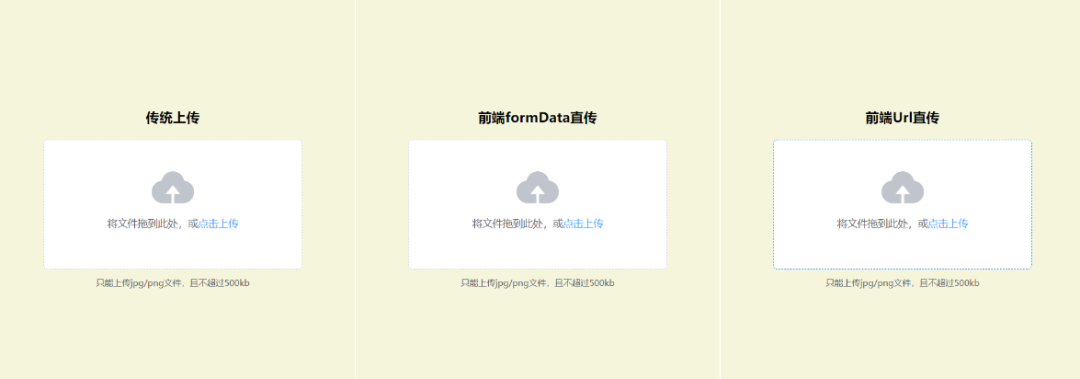
页面的效果就如上图所示。
可以分别体验不同的实现效果。
以上就是使用springboot搭建基于minio的高性能存储服务的全部步骤了。
本项目地址:
https://gitee.com/jack_whh/minio-upload